首页 > 电脑教程
快速解答win10系统使用win7系统/Win8.1桌面背景设置窗口图文的还原方法
2021-12-01 18:28:55 电脑教程
今天教大家一招关于win10系统使用Win7/Win8.1桌面背景设置窗口图文的操作方法,近日一些用户反映win10系统使用Win7/Win8.1桌面背景设置窗口图文这样一个现象,当我们遇到win10系统使用Win7/Win8.1桌面背景设置窗口图文这种情况该怎么办呢?我们可以1、按下键盘Win+R键,调出“运行” 2、输入以下命令后回车: control /name Microsoft.Personalization /page pageWallpaper下面跟随小编脚步看看win10系统使用Win7/Win8.1桌面背景设置窗口图文详细的设置方法:
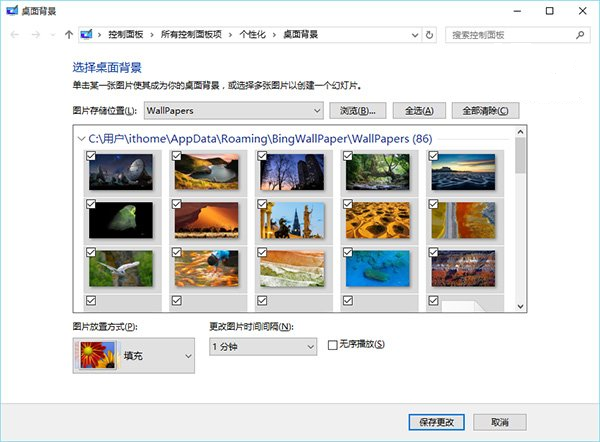
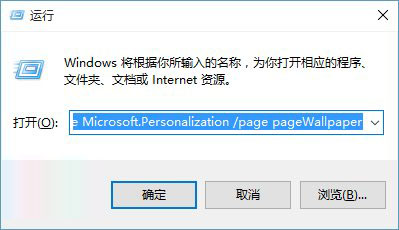
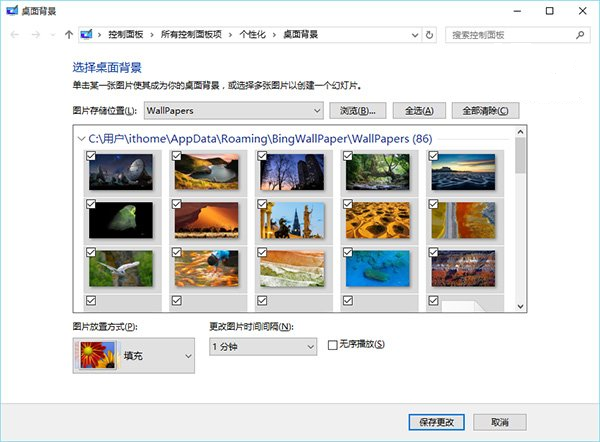
而用户常用的“个性化”设置功能则是这种“二元化”控制的最好体现。在Windows10正式版中,“个性化”主体界面已经基本Modern化,但其中的主题设置、桌面图标、声音设置、鼠标设置等还需要调出原有控制面板的项目。而且已经Modern化的桌面背景功能并不像Windows7/Windows 8.1控制面板的功能强大,因此很多用户希望能够使用之前的设置窗口。事实上,微软并没有将原有设置窗口“一棒子打死”,只是将其隐藏而已,想把它找回其实很简单。
具体方法如下:
1、按下键盘Win+R键,调出“运行”
2、输入以下命令后回车:
control /name Microsoft.Personalization /page pageWallpaper
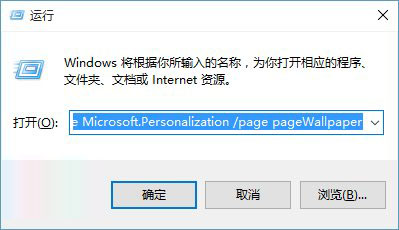
打开后就可以像Win7/Win8.1那样设置桌面背景了,而且“壁纸自动换”功能也可以正常使用,非常方便。需要提醒各位的是,每次打开这个窗口都需要采用上述方式,将该窗口固定到任务栏后,再次打开时只会显示控制面板。
关于win10系统使用win7系统/Win8.1桌面背景设置窗口图文就给大家介绍到这边了,方法还是很简单的,如果还有不清楚的可以参考以上的教程,不会的朋友赶快来学习一下吧。
相关教程推荐
- 2021-08-20 win7怎么设置用户头像,个性化设置系统更改用户
- 2021-09-23 笔者练习xp系统桌面背景设置为动态的教程介绍
- 2021-11-01 技术编辑帮你xp系统设置桌面背景为动态的恢复教
- 2021-09-16 电脑公司解答xp系统开机有桌面背景但无法进入系
- 2021-11-18 为你示范xp系统设置FLASH为动态桌面背景的法子
- 2021-10-28 笔者帮您win8系统查看桌面背景图片的存放路径的
- 2021-09-21 为你恢复win8系统把图片设置为桌面背景的具体方
- 2021-09-23 小编为你示范win10系统电源选项添加或删除桌面背
- 2021-11-06 帮您设置win10系统把自己喜欢的图片设置为桌面背
- 2021-11-25 小编还原win10系统设置纯色桌面背景的途径
热门教程